Webbläsare åtminstone låter dig öppna enPDF och läs det och det kommer alltid att vara bättre än att spara det på skrivbordet och använda ett skrivbordsprogram för att se det. Nu, förbi denna nyhet, är webbläsare inte de mest imponerande PDF-tittarna. du har dina vanliga zoom-in / ut-funktioner, skriver ut och sparar men det är det. Noterbar PDF är ett Chrome-tillägg som ger en mer funktionrik PDF-visare i din webbläsare. Tillägget kan öppna PDF-filer från skrivbordet, från en länk på en webbsida och från Google Drive and Box. Noterbar PDF-visning låter dig kommentera PDF-filer, lägga till kommentarer, markera text och spara den slutliga kommenterade filen i både Text- och PDF-format.
Du behöver ett konto för att använda Notable PDF eller så kan du göra detanslut med antingen Google Drive eller ditt Box-konto. Du kan sedan importera en PDF-fil från en av de två molnenheterna. Alternativt kan du dra och släppa en PDF från skrivbordet till webbläsarfönstret för att öppna den med Notable PDF. För att öppna en PDF-fil från en länk, högerklicka på den och välj 'Öppna med notabel PDF' från snabbmenyn.

PDF-visaren i sig är väl utformad; filenär mitt i scenen med kommenterings- och redigeringsverktyg i en stapel till höger, och öppna, ladda ner och zooma knappar i den övre fältet. En navigeringspanel kan öppnas till vänster med en knapp precis bredvid zoomkontrollerna på den övre fältet.
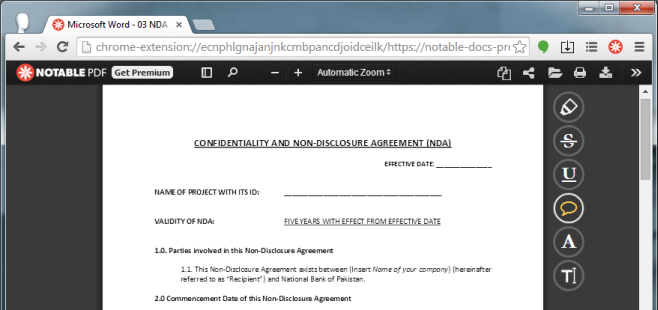
Knapparna till höger låter dig lägga till en kommentar, atextruta, understryka text, hög ljustext och slå den ut. För markerings- och textfunktioner får du välja färg från ett val av nio grundläggande. Tillägget lägger automatiskt dina initialer till kommentarer eller text som du lägger till. Det är också inställt som standard PDF-visning för Chrome men du kan inaktivera det från tilläggets inställningar.
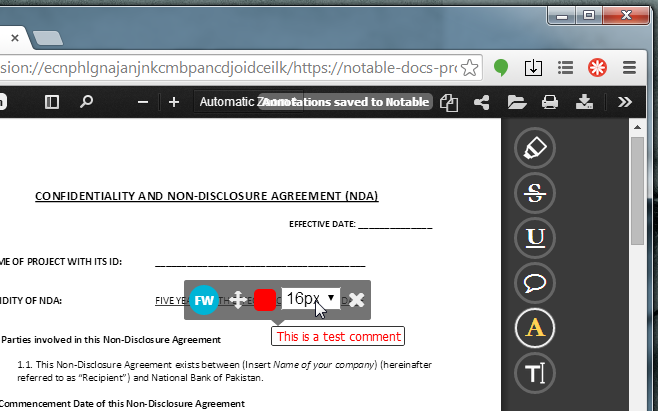
När du har kommenterat en PDF klickar du på nedladdningen-knappen och välj hur du vill spara filen. Det finns en pilknapp bredvid nedladdningsknappen som visar fler alternativ för att navigera och visa filen. Du kan hoppa till en sida, rotera filer och se PDF som en presentation.
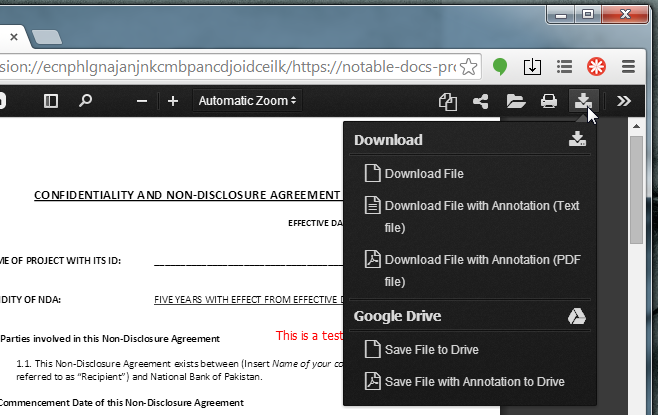
När det gäller funktioner finns det inte mycket kvarsom vill ha i Notable PDF. Kanske skulle en bokmärkesfunktion ha varit välkommen men tillägget är mer inriktat på redigeringsfunktioner och skulle göra ett bra samarbetsverktyg samt ett enkelt sätt att ge feedback på ett PDF-dokument.
Installera notabel PDF från Chrome Web Store













kommentarer